一、在Excel中筛选出最大和最小值的方法有多种,包括使用内置函数、排序功能、条件格式和数据透视表。在本文中,我们将详细探讨这些方法,并介绍每种方法的具体操作步骤。使用内置函数是最常用且便捷的方法。通过内置函数,我们可以快速得到数据中的最大值和最小值。
使用内置函数,比如MAX和MIN函数,可以快速、准确地获得数据的最大值和最小值。通过这些函数,我们可以避免手动筛选数据的繁琐过程,直接得到所需结果。
二、使用内置函数
1、MAX函数
MAX函数是Excel内置的一个函数,用于返回指定范围内的最大值。以下是使用MAX函数的具体步骤:
选择目标单元格:首先,选择一个空白单元格,作为显示最大值的目标单元格。
输入公式:在选择的单元格中输入公式 =MAX(A1:A100),其中 A1:A100 是你要查找最大值的数据范围。
按回车键:按下回车键,Excel将自动计算并显示该数据范围内的最大值。
2、MIN函数
MIN函数的使用方法与MAX函数类似,它用于返回指定范围内的最小值。具体步骤如下:
选择目标单元格:选择一个空白单元格,作为显示最小值的目标单元格。
输入公式:在选择的单元格中输入公式 =MIN(A1:A100),其中 A1:A100 是你要查找最小值的数据范围。
按回车键:按下回车键,Excel将自动计算并显示该数据范围内的最小值。
三、排序功能
1、升序和降序排序
使用Excel的排序功能,你可以快速找到数据中的最大值和最小值。具体步骤如下:
选择数据范围:选中包含数据的整个列或行。
打开排序功能:点击菜单栏中的“数据”选项卡,然后选择“升序”或“降序”按钮。
查看结果:如果选择升序排序,最小值将出现在数据的顶部;如果选择降序排序,最大值将出现在数据的顶部。
四、条件格式
1、使用条件格式突出显示最大值和最小值
Excel的条件格式功能可以帮助你快速找到并突出显示数据中的最大值和最小值。具体步骤如下:
选择数据范围:选中包含数据的整个列或行。
打开条件格式:点击菜单栏中的“开始”选项卡,然后选择“条件格式”。
选择突出显示规则:在条件格式菜单中选择“突出显示单元格规则”,然后选择“等于”。
输入公式:在弹出的对话框中输入 =MAX(A1:A100) 或 =MIN(A1:A100),并设置相应的格式,如填充颜色或字体颜色。
应用格式:点击“确定”,Excel将自动突出显示数据范围内的最大值或最小值。
五、数据透视表
1、创建数据透视表
数据透视表是一种强大的数据分析工具,可以帮助你快速找到数据中的最大值和最小值。具体步骤如下:
选择数据范围:选中包含数据的整个列或行。
插入数据透视表:点击菜单栏中的“插入”选项卡,然后选择“数据透视表”。
选择数据透视表位置:在弹出的对话框中选择数据透视表的位置,可以选择新工作表或现有工作表中的特定位置。
添加字段:在数据透视表字段列表中,将数据列拖动到“值”区域。默认情况下,数据透视表将显示数据的总和。
更改字段设置:点击数据透视表中的值字段,然后选择“值字段设置”。
选择汇总方式:在“值字段设置”对话框中,选择“最大值”或“最小值”作为汇总方式。
查看结果:点击“确定”,数据透视表将自动计算并显示数据范围内的最大值或最小值。
六、使用数组公式
1、数组公式的应用
数组公式是一种高级的Excel功能,可以用于更复杂的数据分析。以下是使用数组公式查找最大值和最小值的具体步骤:
选择目标单元格:选择一个空白单元格,作为显示结果的目标单元格。
输入公式:在选择的单元格中输入数组公式。例如,要查找最大值,可以输入 =MAX(IF(A1:A100<>0,A1:A100)),要查找最小值,可以输入 =MIN(IF(A1:A100<>0,A1:A100))。
按下Ctrl+Shift+Enter:按下Ctrl+Shift+Enter键,Excel将自动计算并显示结果。注意,数组公式需要同时按下这三个键才能生效。
七、使用VBA代码
1、编写VBA代码
VBA(Visual Basic for Applications)是一种编程语言,可以用于扩展Excel的功能。以下是使用VBA代码查找最大值和最小值的具体步骤:
打开VBA编辑器:按下Alt+F11键打开VBA编辑器。
插入新模块:在VBA编辑器中,点击菜单栏中的“插入”选项,然后选择“模块”。
编写代码:在新模块中输入以下代码:
Sub FindMaxMin()
Dim rng As Range
Dim maxVal As Double
Dim minVal As Double
' 设置数据范围
Set rng = Range("A1:A100")
' 查找最大值和最小值
maxVal = Application.WorksheetFunction.Max(rng)
minVal = Application.WorksheetFunction.Min(rng)
' 显示结果
MsgBox "最大值: " & maxVal & vbCrLf & "最小值: " & minVal
End Sub
运行代码:按下F5键运行代码,VBA将自动计算并显示数据范围内的最大值和最小值。
八、总结
在Excel中筛选出最大和最小值的方法有很多,包括使用内置函数、排序功能、条件格式、数据透视表、数组公式和VBA代码。每种方法都有其独特的优势,可以根据具体需求选择合适的方法。无论是简单的数据分析,还是复杂的编程任务,Excel都提供了强大的工具和功能,帮助我们高效地完成工作。
相关问答FAQs:
1. 在Excel中如何筛选出最大值和最小值?
答:要筛选出Excel中的最大值和最小值,您可以按照以下步骤操作:
首先,选择包含数值的列或行。
然后,在Excel的菜单栏中选择“数据”选项卡。
接下来,点击“排序和筛选”下的“排序最大到最小”或“排序最小到最大”选项。
最后,Excel会自动将最大值或最小值显示在列或行的顶部。
2. 如何筛选出Excel中某一列的最大值和最小值?
答:如果您只想筛选出Excel表格中某一列的最大值和最小值,可以按照以下步骤进行操作:
首先,选中您想要筛选的列。
然后,在Excel菜单栏中选择“数据”选项卡。
接下来,点击“筛选”按钮,它通常位于“数据”选项卡的右侧。
最后,在筛选下拉菜单中选择“最大值”或“最小值”选项,Excel会自动显示该列的最大或最小值。
3. 如何使用筛选功能在Excel中同时筛选出最大值和最小值?
答:如果您想同时筛选出Excel表格中的最大值和最小值,可以按照以下步骤进行操作:
首先,选择包含数值的列或行。
然后,在Excel的菜单栏中选择“数据”选项卡。
接下来,点击“筛选”按钮,它通常位于“数据”选项卡的右侧。
在筛选下拉菜单中选择“自定义筛选”选项。
在自定义筛选对话框中,选择“大于等于”并输入最小值,然后选择“小于等于”并输入最大值。
最后,点击确定按钮,Excel会自动筛选出符合条件的数值范围。
文章包含AI辅助创作,作者:Edit2,如若转载,请注明出处:https://docs.pingcode.com/baike/4741530